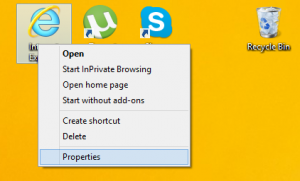Imposta Google come ricerca predefinita in Microsoft Edge
Puoi impostare Google come motore di ricerca predefinito in Microsoft Edge. Per impostazione predefinita, utilizza Bing come motore di ricerca predefinito, ma può essere modificato rapidamente utilizzando le sue opzioni. In questo articolo vedremo come si può fare.
Annuncio
Microsoft Edge è il nuovo browser predefinito in Windows 10, che sostituisce Internet Explorer. È un'app universale, costruita su un moderno motore di rendering veloce ed efficiente. Con ogni versione di Windows 10, Edge sta ottenendo alcuni miglioramenti. Ha già ottenuto estensioni, Supporto EPUB e altre belle funzionalità come anteprime delle schede e schede a parte.
Per imposta Google come motore di ricerca predefinito in Microsoft Edge, Fare quanto segue.
- Apri il browser Edge.

- In Edge, apri Google.

- Fare clic sul pulsante del menu con tre punti "...".

- Fare clic sulla voce di menu Impostazioni. Verranno aperte le impostazioni:

- Scorri verso il basso fino a Impostazioni avanzate e fai clic sul pulsante Visualizza impostazioni avanzate:


- In Impostazioni avanzate, scorri verso il basso fino al pulsante denominato Cambia motore di ricerca.
 Verrà aperto il seguente riquadro:
Verrà aperto il seguente riquadro:
- Lì, fai clic sulla riga Ricerca Google (scoperta) e fai clic su Imposta come predefinito.

In questo modo, puoi aggiungere qualsiasi motore di ricerca desiderato a Microsoft Edge. Guarda lo screenshot seguente:
Il metodo che Microsoft ha implementato per cambiare il motore di ricerca predefinito è diverso da quello a cui potresti essere abituato in altri browser popolari. Nell'attuale implementazione, Edge richiede troppi clic per modificare il motore di ricerca predefinito, mentre in Chrome e Firefox è possibile farlo con pochissimi clic.
Microsoft sta lavorando attivamente su Edge e cambia il browser con ogni aggiornamento delle funzionalità a Windows 10. Forse la prossima versione del browser avrà questa opzione semplificata o implementata in modo più utile. Potrebbe anche essere una decisione consapevole scoraggiare gli utenti dal passare a Google anziché a Bing. Comunque, attualmente funziona. Devi solo visitare prima la pagina web del motore di ricerca e poi configurare le opzioni di Edge.
Questo è tutto.